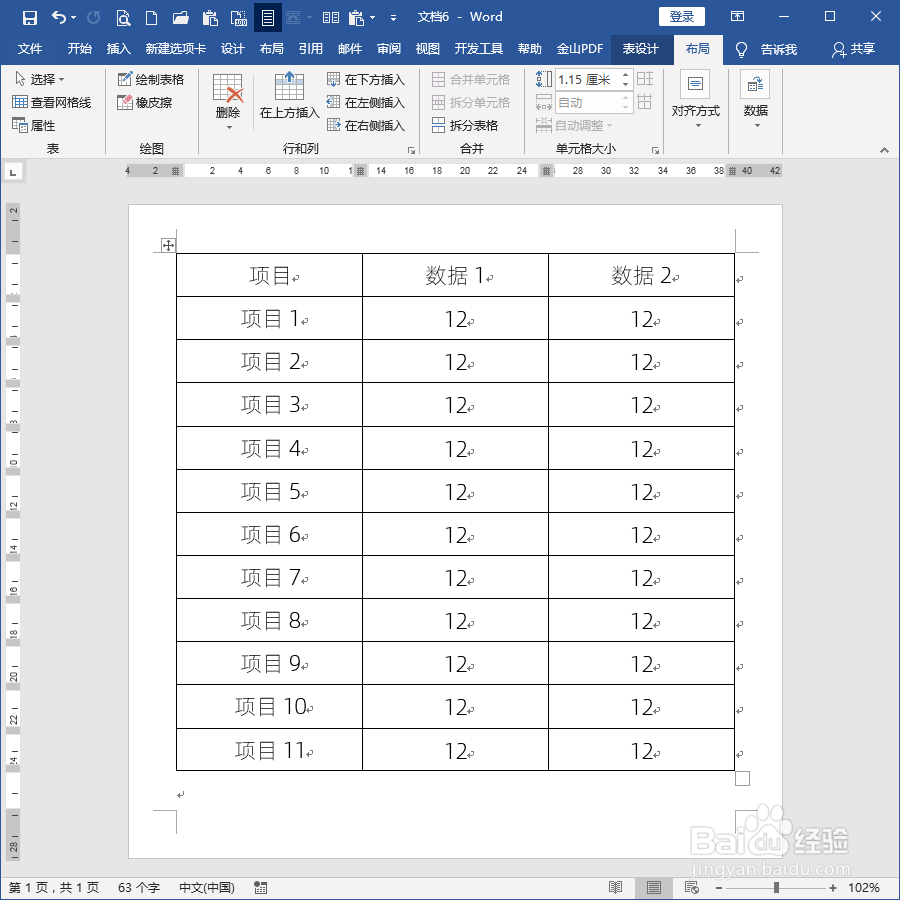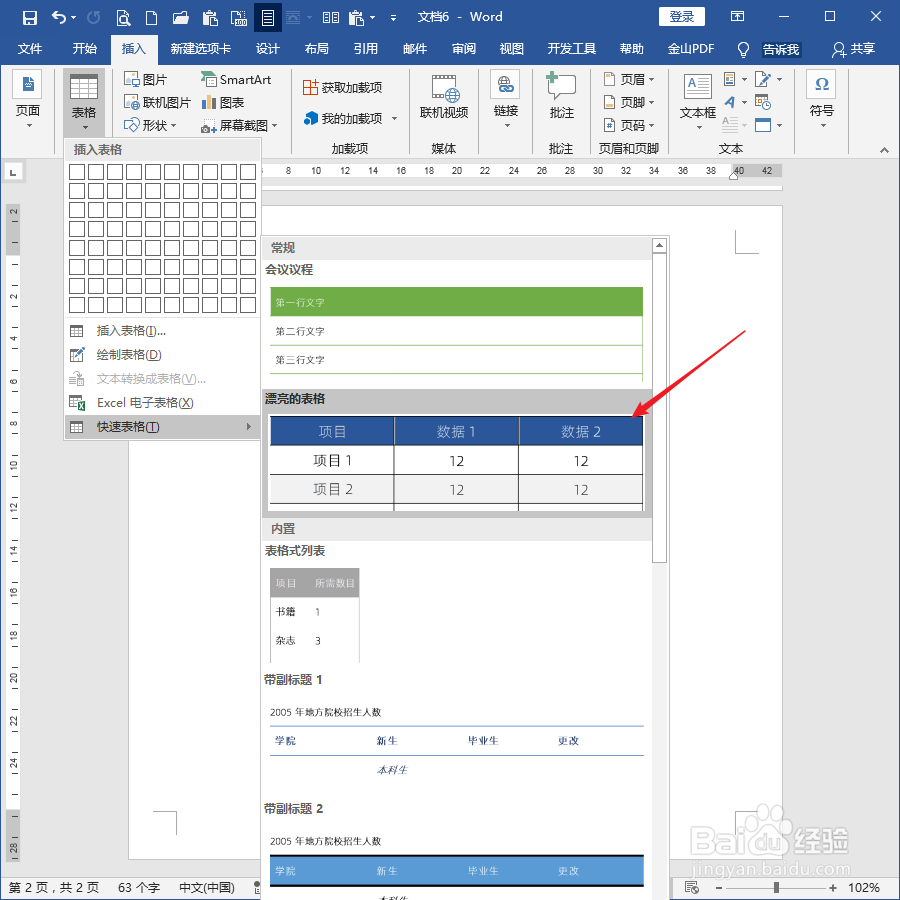1、打开Word,建立一个空白文档。
2、在文档中插入一个表格,录入表格内容。
3、然后把表格进行适当美化,那么下次需要使用的时候就无需再次美化了。
4、表格设置好后,选中整个表格,点击“插入”选项卡“文本”组“文档部件”菜单下的“将所选内容保存到文档部件库”。
5、接着,在打开的“新建构建基块”窗口中,在“名称”中给这个表格取个容易识别的名字,然后在“库”中选择“表格”,再点击“确定”。
6、这样设置完成后,来到这个文档的另一页,或者新建另外的一个Word文档。
7、点击“插入”选项卡“表格”组“表格”菜单中的“快速表格”,在右侧列出的列表中,可以看到刚刚建立的那个表格。
8、点击一下这个表格,则这个表格立马就插入进了文档之中。这样,就可以反复多次使用这个相同的表格了。